TikTok Gerçekten Taslak mı Yayınlıyor?

Ateşli bir TikTok kullanıcısıysanız ve kitlenizin muhteşem katılımını sürdürmek için sık sık gönderi paylaşıyorsanız muhtemelen Taslaklar bölümünü (veya İçerik Oluşturucu'yu) kullanıyorsunuzdur.
Bugünlerde alışveriş, danışma, eş bulma, eğlence vb. her şey bilgisayarlarla yapılıyor. Bilgisayarlar hayatımızın ayrılmaz bir parçası haline geldi ve onlarsız hayatımızı hayal etmek zor. Ancak bilgisayarınız yavaşladığında ne olur? Benim için yavaş bir bilgisayardan daha sinir bozucu bir şey yok! Ama bunun neden olduğunu da merak ediyor musunuz, birkaç gün önce her şey mükemmel çalışıyordu, o zaman bilgisayarınız nasıl yavaşladı? Bilgisayarlar zamanla yavaşlama eğilimindedir, bu nedenle PC'niz 3-4 yaşındaysa, bilgisayarınızı hızlandırmak için yapacak çok sorun gidermeniz vardır.

Ancak yeni bir PC'niz varsa ve bir not defteri dosyası veya Word belgesi açmak gibi basit görevleri yapmak çok zaman alıyorsa, bilgisayarınızda ciddi bir sorun var demektir. Bu sorunla karşı karşıyaysanız, üretkenliğinizi kesinlikle etkileyecek ve işiniz çok engelleyecektir. Aceleniz olduğunda ve bazı dosya veya belgeleri kopyalamanız gerektiğinde ne olur? Bilgisayarınız çok yavaş olduğu için, dosyaları kopyalamak sonsuza kadar sürecek ve açıkçası sizi hüsrana uğratacak ve sinirlendirecektir.
İçindekiler
Bilgisayarım Neden Yavaş?
Artık yavaş çalışan bir bilgisayarın birçok nedeni olabilir ve her birini buraya dahil etmek için elimizden gelenin en iyisini yapacağız:
Şimdi bunlar, bilgisayarınızın belirli bir süre içinde yavaşlamasının nedenlerinden bazıları. Bu sorunla karşılaşıyorsanız ve belirli bir nedenle ilgiliyseniz endişelenmeyin, bu kılavuzda yavaş bilgisayar sorunlarını gidermek için çeşitli sorun giderme yöntemlerini tartışacağız.
YAVAŞ Bilgisayarınızı Hızlandırmanın 11 Yolu
Bir şeyler ters giderse diye bir geri yükleme noktası oluşturduğunuzdan emin olun .
Bildiğiniz gibi hiçbir şey yavaş bir bilgisayardan daha sinir bozucu olamaz. Bu nedenle, aşağıda, yavaş çalışan bir bilgisayarın düzeltilebileceği birkaç yöntem verilmiştir.
Yöntem 1: Bilgisayarınızı Yeniden Başlatın
Herhangi bir gelişmiş sorun giderme adımını denemeden önce, bilgisayarınızı yeniden başlatmayı denemeniz önerilir. Bu aslında sorunu çözmeyecek gibi görünse de, çoğu durumda bilgisayarı yeniden başlatmak aslında birçok kullanıcının sorunu gidermesine yardımcı oldu.
Bilgisayarı yeniden başlatmak için aşağıdaki adımları izleyin:
1. Başlat menüsüne ve ardından sol alt köşede bulunan Güç düğmesine tıklayın .
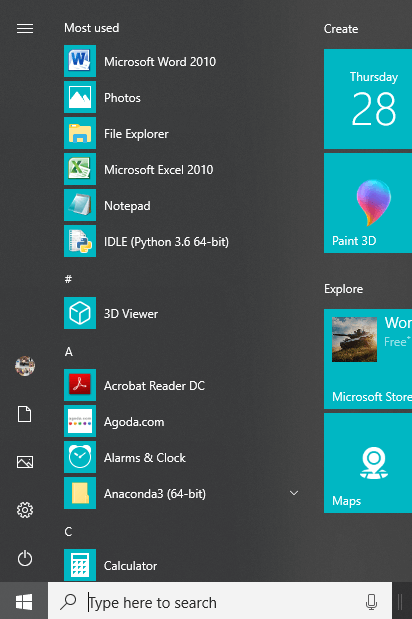
2. Yeniden Başlat'a tıklayın, bilgisayarınız kendini yeniden başlatacaktır.

Bilgisayar yeniden başladıktan sonra daha önce yavaş çalışan programları çalıştırın ve sorununuzun çözülüp çözülmediğini kontrol edin.
Yöntem 2: Kullanılmayan Programları Kaldırın
Yeni bir bilgisayar satın aldığınızda, bloatware adı verilen önceden yüklenmiş bazı yazılımlarla birlikte gelir. Bunlar, ihtiyacınız olmayan, ancak gereksiz yere disk alanını kaplayan ve sisteminizin daha fazla belleğini ve kaynağını kullanan türden yazılımlardır. Bu programlardan bazıları, bu tür yazılımlardan haberiniz bile olmadan arka planda çalışır ve sonuçta bilgisayarınızı yavaşlatır. Böylece, bu tür programları veya yazılımları kaldırarak bilgisayarınızın performansını artırabilirsiniz.
Kullanılmayan programları kaldırmak için aşağıdaki adımları izleyin:
1. Windows arama çubuğunu kullanarak arayarak kontrol panelini açın .

2. Şimdi Denetim Masası altında Programlar'a tıklayın .

3.Programlar altında Programlar ve özellikler'e tıklayın .
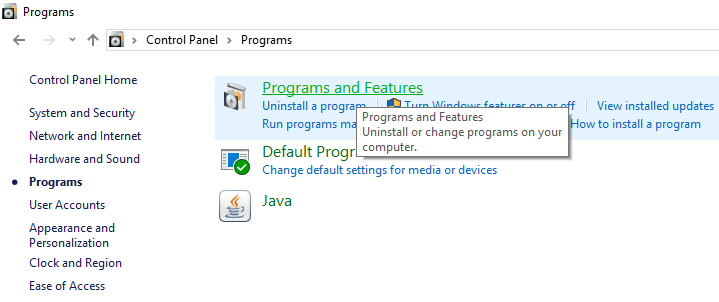
4.Programlar ve Özellikler penceresinin altında, bilgisayarınızda kurulu olan tüm programların bir listesini göreceksiniz.
5. Tanımadığınız programları sağ tıklayın ve bilgisayarınızdan kaldırmak için Kaldır'ı seçin .
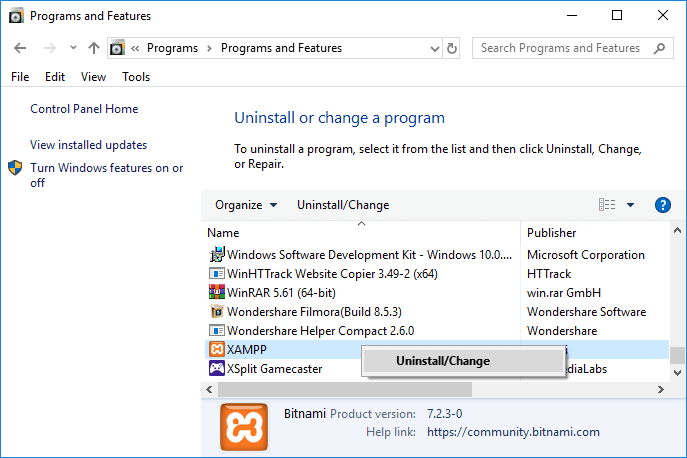
6.Bu programı kaldırmak istediğinizden emin olup olmadığınızı soran bir uyarı iletişim kutusu görünecektir. Evet'e tıklayın .
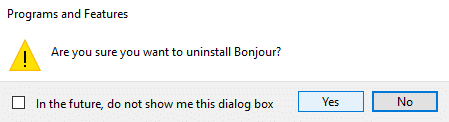
7.Bu, belirli programın kaldırılmasını başlatacak ve bittiğinde, bilgisayarınızdan tamamen kaldırılacaktır.
8.Benzer şekilde, kullanılmayan diğer programları kaldırın.
Kullanılmayan tüm programlar kaldırıldıktan sonra, YAVAŞ Bilgisayarınızı Hızlandırabilirsiniz.
Yöntem 3: Geçici Dosyaları Sil
Geçici dosyalar, uygulamaların bazı bilgileri geçici olarak tutmak için bilgisayarınızda depoladığı dosyalardır. Windows 10'da, işletim sistemini yükselttikten sonra kalan dosyalar, hata raporlama vb. gibi başka geçici dosyalar da vardır. Bu dosyalara geçici dosyalar denir.
Bilgisayarınızda herhangi bir programı açtığınızda, bilgisayarınızda otomatik olarak geçici dosyalar oluşturulur ve bu dosyalar bilgisayarınızda yer kaplamaya devam ederek bilgisayarınızı yavaşlatır. Böylece bilgisayarda yer kaplayan bu geçici dosyaları silerek bilgisayarınızın performansını artırabilirsiniz.

Yöntem 4: Arka Plan Programlarını Kapatın
Windows İşletim Sistemi, siz uygulamaya hiç dokunmanıza gerek kalmadan bazı uygulamaların ve işlemlerin arka planda çalışmasına izin verir. Kişisel İşletim Sistemi sistem performansını artırmak için bunu yapar. Bu tür birçok uygulama var ve bilginiz olmadan çalışıyorlar. Windows'unuzun bu özelliği çok faydalı olsa da, gerçekten ihtiyacınız olmayan bazı uygulamalar olabilir. Ve bu uygulamalar arka planda oturur ve RAM, disk alanı vb. gibi tüm cihaz kaynaklarınızı tüketir. Dolayısıyla, bu tür arka plan uygulamalarını devre dışı bırakmak YAVAŞ Bilgisayarınızı Hızlandırabilir. Ayrıca, arka plan uygulamalarını devre dışı bırakmak size çok fazla pil tasarrufu sağlayabilir ve sistem hızınızı artırabilir. Bu, arka plan uygulamalarını devre dışı bırakmak için yeterli neden sağlar.

Yöntem 5: Gereksiz Tarayıcı Uzantılarını Devre Dışı Bırakın
Uzantılar, Chrome'da işlevselliğini genişletmek için çok kullanışlı bir özelliktir, ancak bu uzantıların arka planda çalışırken sistem kaynaklarını aldığını bilmelisiniz. Kısacası, belirli bir uzantı kullanımda olmasa bile, sistem kaynaklarınızı kullanmaya devam edecektir. Bu nedenle, daha önce yüklemiş olabileceğiniz tüm istenmeyen/gereksiz Chrome uzantılarını kaldırmak iyi bir fikirdir . Ve kullanmadığınız Chrome uzantısını devre dışı bırakırsanız çalışır, büyük RAM bellek tasarrufu sağlar , bu da YAVAŞ Bilgisayarınızı Hızlandırır.
Çok fazla gereksiz veya istenmeyen uzantınız varsa, tarayıcınızı tıkar. Kullanılmayan uzantıları kaldırarak veya devre dışı bırakarak yavaş bilgisayar sorununu çözebilirsiniz:
1. Kaldırmak istediğiniz uzantının simgesine sağ tıklayın .

2.Açılan menüden “ Chrome'dan Kaldır ” seçeneğine tıklayın .

Yukarıdaki adımları gerçekleştirdikten sonra, seçilen uzantı Chrome'dan kaldırılacaktır.
Kaldırmak istediğiniz uzantının simgesi Chrome adres çubuğunda yoksa, yüklü uzantılar listesinde uzantıyı aramanız gerekir:
1.Chrome'un sağ üst köşesinde bulunan üç nokta simgesine tıklayın .

2.Açılan menüden Diğer Araçlar seçeneğine tıklayın .

3. Diğer araçlar altında, Uzantılar'a tıklayın .

4.Şimdi, yüklü olan tüm uzantılarınızı gösterecek bir sayfa açacaktır .

5. Şimdi , her bir uzantıyla ilişkili geçişi kapatarak tüm istenmeyen uzantıları devre dışı bırakın .

6.Ardından, Kaldır düğmesine tıklayarak kullanılmayan uzantıları silin .
7.Kaldırmak veya devre dışı bırakmak istediğiniz tüm uzantılar için aynı adımı uygulayın.
Bazı uzantıları kaldırdıktan veya devre dışı bıraktıktan sonra , bilgisayarınızın hızında bir miktar iyileşme olduğunu umarsınız.
Yöntem 6: Başlangıç Programlarını Devre Dışı Bırak
Gereksiz başlangıç programları nedeniyle bilgisayarınız yavaş çalışıyor olabilir. Dolayısıyla, sisteminiz çok sayıda program yüklüyorsa, başlatmanızın önyükleme süresini artırıyor ve bu Başlangıç programları sisteminizi yavaşlatıyor ve tüm istenmeyen programların devre dışı bırakılması gerekiyor. Böylece, başlangıç uygulamalarını veya programlarını devre dışı bırakarak sorununuzu çözebilirsiniz. Başlangıç programlarını devre dışı bıraktıktan sonra, YAVAŞ Bilgisayarınızı Hızlandırabilirsiniz.

Yöntem 7: Windows ve Aygıt Sürücülerini Güncelleyin
İşletim sisteminin güncel olmaması veya bazı sürücülerin güncel olmaması veya eksik olması nedeniyle bilgisayarınız çok yavaş çalışıyor olabilir. Windows kullanıcılarının karşılaştığı sorunların çoğunun önemli nedenlerinden biridir. Böylece, Windows işletim sistemini ve sürücülerini güncelleyerek YAVAŞ bilgisayarınızı kolayca hızlandırabilirsiniz.
Windows 10'u güncellemek için aşağıdaki adımları izleyin:
1.Ayarları açmak için Windows Tuşu + I'ye basın ve ardından Güncelleme ve Güvenlik'e tıklayın .

2. Sol taraftaki menüden Windows Update'e tıklayın .
3. Şimdi mevcut güncellemeleri kontrol etmek için “ Güncellemeleri kontrol et” düğmesine tıklayın.

4. Bekleyen güncellemeler varsa Güncellemeleri İndir ve Yükle'ye tıklayın.

Güncellemeler indirildikten sonra yükleyin ve Windows'unuz güncel hale gelecektir.
Bazen Windows'u güncellemek yeterli olmaz ve bilgisayarınızla ilgili sorunları gidermek için aygıt sürücülerini de güncellemeniz gerekir . Aygıt sürücüleri, sisteme bağlı donanım ile bilgisayarınızda kullandığınız işletim sistemi arasında bir iletişim oluşturmaya yardımcı olan temel sistem düzeyindeki yazılımlardır.

Düzgün çalışması veya uyumluluğu korumak için Windows 10'da aygıt sürücülerini güncellemeniz gereken durumlar vardır . Ayrıca güncellemeler önemlidir, çünkü bunlar bilgisayarınızın yavaş çalışması sorununu çözebilecek yamalar ve hata düzeltmeleri içerir.
Yöntem 8: Sistem Sanal Belleğini Artırın
Bildiğiniz gibi çalıştırdığımız tüm programlar RAM (Random Access Memory) kullanır; ancak programınızın çalışması için RAM alanı sıkıntısı olduğunda, Windows şimdilik genellikle RAM'de depolaması amaçlanan programları sabit diskinizde Disk belleği Dosyası adı verilen belirli bir konuma taşır.
Artık sisteminizdeki RAM boyutu (örneğin 4 GB, 8 GB vb.) ne kadar fazlaysa, yüklenen programlar o kadar hızlı çalışacaktır. RAM alanı (birincil depolama) eksikliği nedeniyle, bilgisayarınız çalışan programları teknik olarak bellek yönetimi nedeniyle yavaş işler. Bu nedenle, işi telafi etmek için bir sanal bellek gerekir. Bilgisayarınız yavaş çalışıyorsa, sanal bellek boyutunuz yeterli olmayabilir ve bilgisayarınızın sorunsuz çalışması için sanal belleği artırmanız gerekebilir .
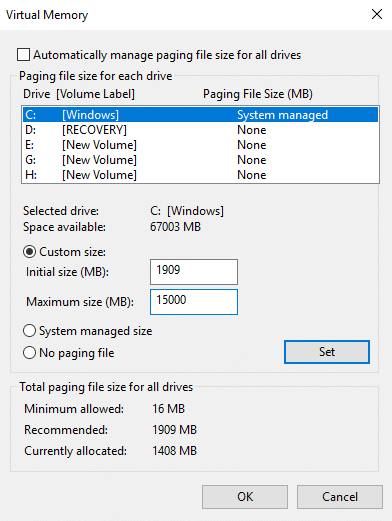
Yöntem 9: Virüs veya Kötü Amaçlı Yazılım olup olmadığını kontrol edin
Virüs veya Kötü Amaçlı Yazılım, bilgisayarınızın yavaş çalışmasının nedeni de olabilir. Bu sorunu düzenli olarak yaşıyorsanız, sisteminizi güncelleştirilmiş Kötü Amaçlı Yazılımdan Koruma veya Microsoft Security Essential (Microsoft tarafından ücretsiz ve resmi bir Antivirüs programı olan) gibi Antivirüs yazılımı kullanarak taramanız gerekir . Aksi takdirde, üçüncü taraf Antivirüs veya Kötü Amaçlı Yazılım tarayıcılarınız varsa, bunları kötü amaçlı programları sisteminizden kaldırmak için de kullanabilirsiniz.
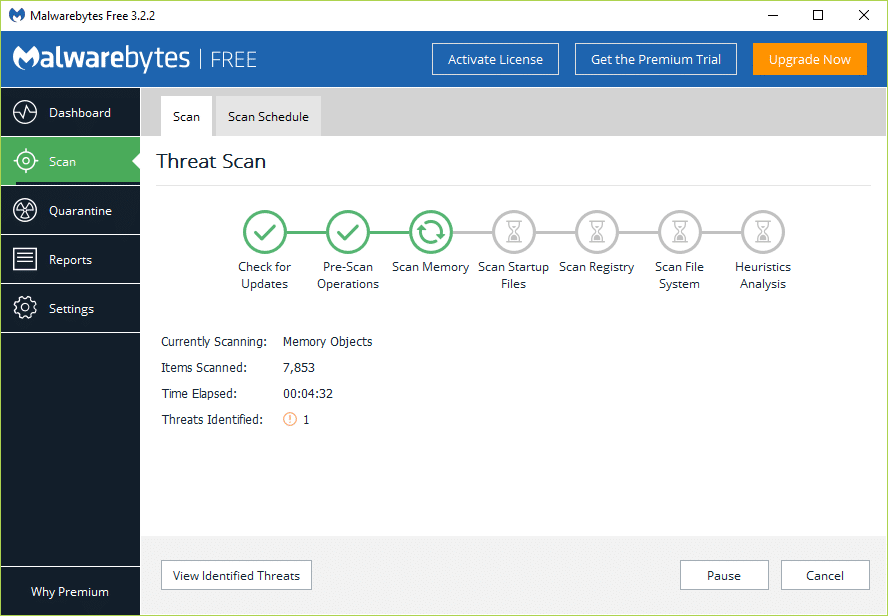
Bu nedenle, sisteminizi anti-virüs yazılımı ile taramalı ve istenmeyen her türlü kötü amaçlı yazılım veya virüsten bir an önce kurtulmalısınız . Herhangi bir üçüncü taraf Antivirüs yazılımınız yoksa endişelenmeyin, Windows 10'un yerleşik Windows Defender adlı kötü amaçlı yazılım tarama aracını kullanabilirsiniz.
1. Windows Defender'ı açın.
2.Virüs ve Tehdit Bölümüne tıklayın .

3. Gelişmiş Bölümünü seçin ve Windows Defender Çevrimdışı taramasını vurgulayın.
4.Son olarak, Şimdi Tara'ya tıklayın .

5.Tarama tamamlandıktan sonra, herhangi bir kötü amaçlı yazılım veya virüs bulunursa, Windows Defender bunları otomatik olarak kaldıracaktır. '
6.Son olarak, bilgisayarınızı yeniden başlatın ve YAVAŞ Bilgisayarınızı Hızlandırıp Hızlandıramayacağınıza bakın.
Bazı Windows verilerinin veya dosyalarının bazı kötü amaçlı programlar veya virüsler tarafından bozulması mümkündür. Bu nedenle, çeşitli sistem hatalarını çözmek için kullanılan SFC taramasına da tavsiye edilir:
1. Arama çubuğunu kullanarak arayarak komut istemini açın .

2. Aramanızın en üst sonucunu sağ tıklayın ve Yönetici olarak çalıştır'ı seçin . Yönetici komut isteminiz açılacaktır.

3. Aşağıdaki komutu cmd'ye girin ve Enter'a basın:
sfc/scannow

4. İşlem tamamlanana kadar bekleyin.
Not: SFC taraması biraz zaman alabilir.
5.İşlem tamamlandıktan sonra bilgisayarınızı yeniden başlatın.
Yöntem 10: Disk Alanını Boşalt
Bilgisayarınızın sabit diski neredeyse veya tamamen doluysa, programları ve uygulamayı düzgün bir şekilde çalıştırmak için yeterli alana sahip olmayacağından bilgisayarınız yavaş çalışabilir. Bu nedenle, sürücünüzde yer açmanız gerekiyorsa, burada sabit diskinizi temizlemek ve YAVAŞ Bilgisayarınızı Hızlandırmak için alan kullanımınızı optimize etmek için kullanabileceğiniz birkaç yol vardır .
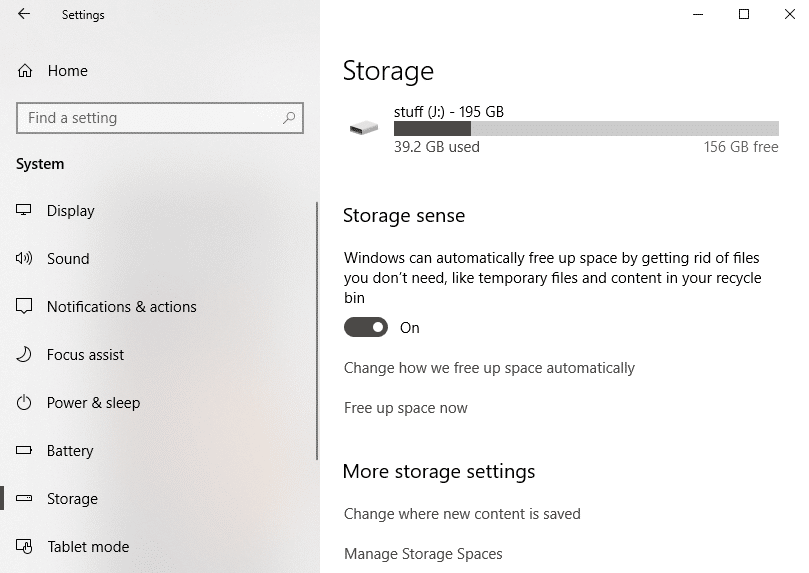
Sabit diskinizin bütünlüğünü doğrulayın
Arada bir Disk Hata denetimi çalıştırıldığında , sürücünüzde bozuk sektörler, hatalı kapatmalar, bozuk veya hasarlı sabit disk vb.'den kaynaklanan performans sorunları veya sürücü hataları olmaması sağlanır. Disk hatası denetimi, Diski Denetle'den (Chkdsk) başka bir şey değildir. ) sabit sürücüdeki herhangi bir hatayı kontrol eder.

Yöntem 11: Windows'u Yenileyin veya Yeniden Yükleyin
Not: Bilgisayarınıza erişemiyorsanız, Otomatik Onarım'ı başlatana kadar bilgisayarınızı birkaç kez yeniden başlatın veya Gelişmiş Başlangıç seçeneklerine erişmek için bu kılavuzu kullanın . Ardından Sorun Gider > Bu Bilgisayarı Sıfırla > Her şeyi kaldır seçeneğine gidin .
1.Ayarları açmak için Windows Tuşu + I tuşlarına basın, ardından Güncelleme ve Güvenlik simgesine tıklayın.

2. Soldaki menüden Kurtarma'yı seçin .
3. Bu bilgisayarı sıfırla altında “ Başlayın ” düğmesine tıklayın.

4. Dosyalarımı sakla seçeneğini belirleyin .

5.Bir sonraki adım için Windows 10 yükleme medyasını yerleştirmeniz istenebilir, bu nedenle hazır olduğundan emin olun.
6.Şimdi, Windows sürümünüzü seçin ve yalnızca Windows'un kurulu olduğu sürücüye tıklayın > Sadece dosyalarımı kaldır.

5. Sıfırla düğmesine tıklayın.
6.Sıfırlamayı tamamlamak için ekrandaki talimatları izleyin.
Yeni Bir Bilgisayar Almak mı?
Yani, her şeyi denediniz ve bilgisayarınız hala Delhi'nin yoğun trafiğinden daha yavaş mı çalışıyor? O zaman yeni bir bilgisayara yükseltme zamanı gelebilir. Bilgisayarınız çok eskiyse ve eski bir işlemciye sahipse, kesinlikle yeni bir bilgisayar satın almalı ve kendinizi bir yığın zahmetten kurtarmalısınız. Ayrıca, günümüzde artan rekabet ve alandaki düzenli yenilikler sayesinde bilgisayar satın almak yıllar öncesine göre çok daha uygun fiyatlı.
Tavsiye edilen:
Umarım yukarıdaki adımların yardımıyla YAVAŞ Bilgisayarınızı 5 Dakikada Hızlandırabilirsiniz! Bu kılavuzla ilgili hala herhangi bir sorunuz varsa, yorumlar bölümünde onlara sormaktan çekinmeyin.
Ateşli bir TikTok kullanıcısıysanız ve kitlenizin muhteşem katılımını sürdürmek için sık sık gönderi paylaşıyorsanız muhtemelen Taslaklar bölümünü (veya İçerik Oluşturucu'yu) kullanıyorsunuzdur.
Krallığın Gözyaşları haritasına hızlı bir bakış, selefi Vahşetin Nefesi ile aynı haritayı kullandığını düşünmenize neden olabilir. Ama yine de
1992'yi hatırlıyor musun? Stay ile listelerin zirvesine çıkan Shakespear's Sister'ı hatırlıyor musunuz? Danimarka'nın futbolu Avrupa Şampiyonası'na taşıyarak herkesi şaşırttığını unutmayın
Facebook Marketplace, Facebook'ta halihazırda mevcut olan etkileşimlerden yararlandığı için katlanarak büyüdü. Üstelik ücretsizdir ve yeni ve
Viber, mesajlaşma hizmeti için sevimli hayvanlardan animasyonlu öpücüklere ve çizgi film karakterlerine kadar sohbetinizi zenginleştirecek geniş bir çıkartma yelpazesi sunuyor
Mükemmel bir GPS aile bulucu arıyorsanız Life360 veya Family360 arasında kararsız olabilirsiniz. Her ikisi de iyi bilinen aile izleme uygulamalarıdır.
CapCut'un web sitesini kullanarak videolarınızı çevrimiçi olarak düzenleyebilmenize rağmen, uygulamayı cihazınıza indirmek, herhangi bir araç kullanmadan içerik oluşturmayı kolaylaştırır.
İşinizi bitirdiyseniz ve rahatlamak istiyorsanız, genellikle film izlemek çözüm olur. Peki ya sinemaya gidemeyecek kadar yorgunsanız ve elinizde iyi bir şey yoksa
Müzik eklemek kişilik yaratır ve OBS yayınlarınızın kalitesini artırarak izleyicilere daha keyifli bir deneyim sunar. Ve müzik var
Dijital sanat eserleri, son yıllarda, değiştirilemez tokenlardan (NFT'ler) para kazanmak isteyen herkes için sıcak bir konu haline geldi. Bu dijital altına siz de katılabilirsiniz
CapCut, TikTok için oynamanıza ve en büyüleyici videolardan bazılarını oluşturmanıza olanak tanıyan bir uygulamadır. CapCut ile ilgili trendlerden biri de yaştır.
Instagram, kullanıcıları ve platformu korumak ve en iyi deneyimi teşvik etmek için çeşitli nedenlerden dolayı hesabınızı geçici olarak kilitleyebilir. Eğer aldıysanız
Roblox'ta bir arkadaşınıza mesaj gönderemiyorsanız, bir nedenden dolayı sizi engellemiş olabilir. Ancak bu işlev tam olarak nasıl çalışıyor ve bunu yapmanın başka yolları var mı?
MIUI cihazlarınızda kullanacağınız en iyi yazı tiplerini arıyorsanız, Xiaomi bunu son derece kolaylaştırıyor. Tek yapmanız gereken istediğiniz yazı tipini indirip kaydetmek
Çıkartmaları kullanmak veya en iyi Telegram kanallarından birine katılmak gibi Telegram'da yapabileceğiniz pek çok şey var. İşlevselliğini daha da genişletmek için,
Herhangi bir platformdaki mesajları silmek bazen yer açmak, kendinizi yeniden keşfetmek veya yılların getirdiği karmaşayı ortadan kaldırmak için gerekli olabilir. Discord da farklı değil; bazı
WhatsApp hesabını ilk oluşturduğunuzda, telefonunuzun kişi listesine erişmenizi sağlayan mevcut telefon numaranızı kullanarak kaydolursunuz. Ancak değil
iPad'de not alma, kâğıt ve kurşun kalemle not almayı gereksiz hale getirdi. İlk olarak, Apple Notes'u veya üçüncü taraf araçlarını kullanarak çeşitli şekillerde notlar oluşturabilirsiniz.
Steam'de koleksiyon öğeleri toplamak, profilinizin görünümünü ve başkalarının sizi sohbette nasıl gördüğünü iyileştirebilir. Takas Kartları önemli bir koleksiyon ürünüdür.
Telegram, kitaplığınıza eklenebilecek geniş bir ücretsiz çıkartma kataloğu sunar. Çıkartmalar farklı ruh hallerini ve duyguları ifade etmek için paketler halinde gelir veya


















